电脑店w7家庭普通版是初级用户喜爱的电脑店w7系统。统计显示很多用户日常都碰到了电脑店w7旗舰版64位原版系统设置电源延长笔记本使用时间的实操问题。面对电脑店w7旗舰版64位原版系统设置电源延长笔记本使用时间这样的小问题,我们该怎么动手解决呢?不经常使用电脑的朋友对于电脑店w7系统设置电源延长笔记本使用时间的问题可能会无从下手。但对于电脑技术人员来说解决办法就很简单了: 首先在桌面上右击,执行“新建→快捷方式”命令。 然后在弹出窗口中输入“C:windowssystem32powercfg.exe setactive 381b4222-f694-41f0-9685-ff5bb260df2e(电源计划代码)”,点击下一步。接下来再将快捷方式命名为“平衡”,于是一 个名为“平衡”的电源计划快捷方式就建好了。。看了以上操作步骤,是不是觉得很简单呢?如果你还有什么不明白的地方,可以继续学习小编下面分享给大家的关于电脑店w7旗舰版64位原版系统设置电源延长笔记本使用时间的问题的具体操作步骤吧。
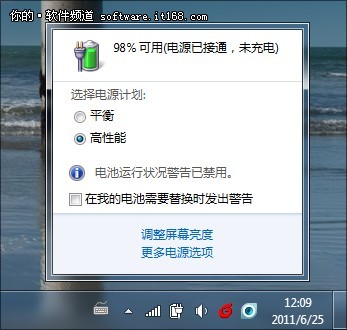
▲图1 电脑店w7默认电源计划
为了解决原版电源计划不够醒目的问题,可以把所有电源计划放置到桌面上。当然和普通应用程序不同,这电源计划可不是简单的鼠标拖拽就能搞定的,我们需要如下几个步骤。
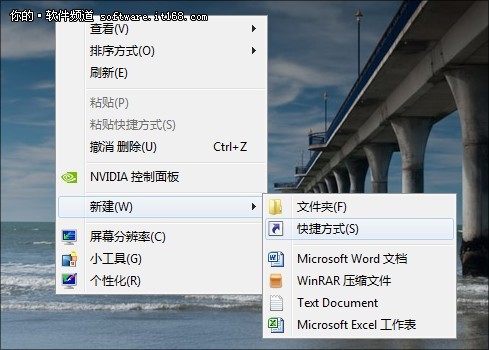
▲图2 建立快捷方式
首先在桌面上右击,执行“新建→快捷方式”命令。
然后在弹出窗口中输入“C:windowssystem32powercfg.exe setactive 381b4222-f694-41f0-9685-ff5bb260df2e(电源计划代码)”,点击下一步。接下来再将快捷方式命名为“平衡”,于是一 个名为“平衡”的电源计划快捷方式就建好了。
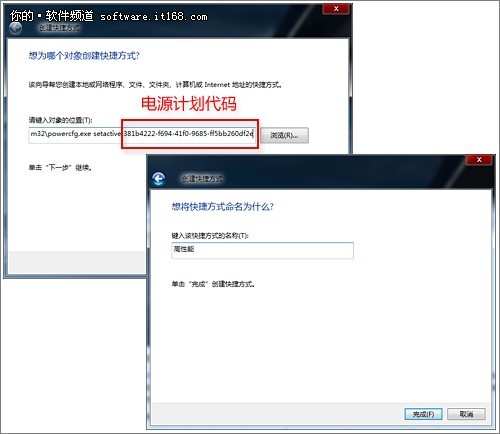
▲图3 编辑电源计划代码
接下来的操作如法炮制,将上文中“电源计划代码”分别更换为“8c5e7fda-e8bf-4a96-9a85-a6e23a8c635c”和 “a1841308-3541-4fab-bc81-f71556f20b4a”,即可建立好对应于“高性能”和“节能”的电源快捷方式。
oK!现在有了这三兄弟把关,再忘记切换电源方案可就说不过去了吧!
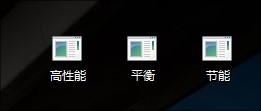
▲图4 最终效果
默认的快捷方式没有图标,区分起来有些不便。因此大家不妨通过右键→属性→更改图标,从系统图标库中挑选一些喜欢的样子,既美化了桌面又方便了操作,好处大大的哟~